Hem > Felsökning > Om du har problem med maskinen > Övriga problem
Övriga problem
Kopieringsproblem
| Problem | Lösningar |
|---|
| Det går inte att kopiera. | Kontakta din administratör för att kontrollera dina inställningar för Secure Function Lock (Säkert funktionslås). |
| Svarta linjer eller streck syns på kopiorna. 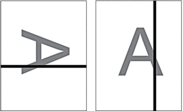 | Svarta linjer på kopior orsakas vanligtvis av smuts eller korrigeringsvätska på glasdelen. Rengör glasdelen, kopieringsglaset, den vita skenan och den vita plasten ovanför dem. |
| Svarta märken eller fläckar finns på kopiorna. | Svarta märken eller fläckar på kopiorna orsakas vanligtvis av smuts eller korrigeringsvätska på kopieringsglaset. Rengör kopieringsglaset och den vita plasten ovanför glaset. |
| Kopiorna har inget innehåll. | Kontrollera att du har placerat dokumentet korrekt. |
| Dålig kopiering när dokumentmataren används. | Försök med att använda kopieringsglaset. |
| Kopiornas pappersformat är större än väntat vid användning av dokumentmataren. | Dokumentmatarens dokumentsenor kan identifiera fel dokumentstorlek. Rengör dokumentmatarens dokumentsensor. |
| Anpassa till sida fungerar inte som det ska. | Säkerställ att dokumentet inte ligger snett på kopieringsglaset. Placera dokumentet på nytt och försök igen. |
| Maskinen kanske inte identifierar rätt dokumentstorlek för vissa dokument, t.ex. dokument i mörka färger och OH-film. Därför kanske inte Anpassa till sida fungerar. Välj en annan förstoring eller förminskning än Anpassa till sida enligt ditt dokuments eller pappers storlek. |
| Utsmetat bläck eller fläckar på sidans baksida vid användning av funktionen för dubbelsidig kopiering. | Ändra utskriftsalternativen. |
Skanningsproblem
| Problem | Lösningar |
|---|
| TWAIN- eller WIA-fel visas när du börjar skanna. (Windows) | Kontrollera att Brothers TWAIN- eller WIA-drivrutin har valts som primär källa i skanningsprogrammet. I Nuance™ PaperPort™ 14SE klickar du t.ex. på för att välja Brothers TWAIN-/WIA-drivrutin. |
| OCR fungerar inte. | Försök att öka skanningsupplösningen. |
| Dålig skanning när dokumentmataren används. (Svarta linjer syns på den skannade ytan.) | Rengör den vita delen och glasremsan under den. |
| Försök med att använda kopieringsglaset. |
| Skanningsresultatens storlek skiljer sig från dokumentstorleken. | Maskinen kanske inte identifierar rätt dokumentstorlek för vissa dokument, t.ex. dokument i mörka färger och OH-film. Välj rätt dokumentstorlek enligt storleken på ditt dokument. |
| Dokumentmatarens dokumentsenor kan identifiera fel dokumentstorlek. Rengör dokumentmatarens dokumentsensor. |
Problem med direkt fotoutskrift
| Problem | Lösningar |
|---|
| En del av fotot saknas när det skrivs ut. | Kontrollera att Kantfri utskrift och Beskärning är avstängda. |
Problem med programvara
| Problem | Lösningar |
|---|
| Det går inte att skriva ut. | Avinstallera drivrutinerna (Windows) och Brother-programvaran och ominstallera den senaste versionen av båda. |
| ”Enheten är upptagen.” visas på datorskärmen. | Säkerställ att det inte visas något felmeddelande på maskinens display. |




